Usuń zduplikowane kontakty na iPhonie
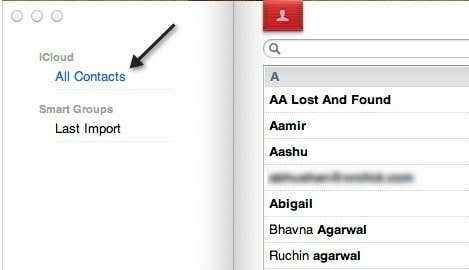
- 3483
- 376
- Juliusz Janicki
Uwielbiam mojego iPhone'a i lubię też iCloud, ale nienawidzę tego, że mam mnóstwo duplikatów kontaktów! Dlaczego? Cóż, to dlatego, że używam tego samego konta iCloud na wielu iPhone'ach i iPadach. Wszystkie kontakty z iPhone'a mojej żony i mojej siostry zostały połączone na gigantycznej liście i było kilka duplikatów.
Inną irytującą rzeczą było to, że duplikaty były nieco inne. Na przykład miałem winorośl kontaktowy, a następnie inny o nazwie Vineet R i inny o nazwie Vineet Rohatgi! Jeden miał numer, jeden miał e -mail, a ostatni miał adres. Więc nie dokładne duplikaty, ale wciąż wszystkie te same informacje kontaktowe.
Spis treściW tym artykule przejdę na kilka sposobów rozwiązania problemu duplikatów kontaktów i sposobu ich połączenia. Jeśli chodzi o rozwiązania, znalazłem wiele, w których można było usunąć dokładne duplikaty, ale znalezienie sposobu na połączenie kontaktów, które mogą mieć inne nazwy, ale miało więcej niższych nazwisk, ale miała identyczne numery telefonów lub adresy e -mail.
Metoda 1 - MAC Adres Book
Jeśli masz komputer Mac i masz konfigurację książki adresowej do synchronizacji z iCloud, możesz go użyć do usuwania dokładnych duplikatów. Aplikacja do książki adresowej na komputerze Mac nie będzie sama się połączyć, znajdzie tylko kontakty o dokładnie takiej samej nazwie, a następnie połączy te dwa razem.
Otwórz książkę adresową, a następnie kliknij Wszystkie kontakty pod iCloud. Powinieneś zobaczyć wszystkie swoje kontakty iCloud po prawej stronie.
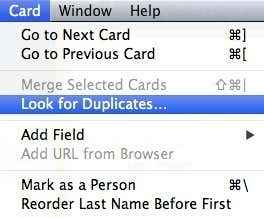
Jeśli książka adresowa znajdzie jakieś duplikaty, zapyta cię, czy chcesz je połączyć. Jeśli nie znajdzie żadnych duplikatów, to dlatego, że nie było kontaktów o dokładnie takiej samej nazwie. Pamiętaj, że nie będzie patrzeć na żadne inne pole, takie jak numer telefonu lub adres e -mail. Jest to prosty duplikat i przydatny, jeśli zdarzy się, że masz wiele kontaktów, które są identycznymi kopiami.
Metoda 2 - Aplikacja Smart Serge
Drugą metodą i zdecydowanie bardziej użytecznym sposobem usunięcia zduplikowanych kontaktów jest użycie aplikacji, którą można pobrać na iPhone'a o nazwie Smart Merge Duplicate Contacts. To 99 centów, ale jest całkowicie warte pieniędzy. Zaoszczędziło mi to mnóstwo czasu, znajdując wszystkie możliwe kontakty, które można połączyć, a następnie pozwalając mi edytować wszelkie szczegóły dotyczące nowego połączonego kontaktu.
Aplikacja może zasadniczo pokazywać duplikat kontaktów (sama nazwa), zduplikowane numery telefonów, zduplikowane adresy e -mail, kontakty bez nazwy, kontakty bez numeru telefonu i kontaktów bez wiadomości e -mail. Oto jak to wygląda, kiedy po raz pierwszy go uruchamiasz:
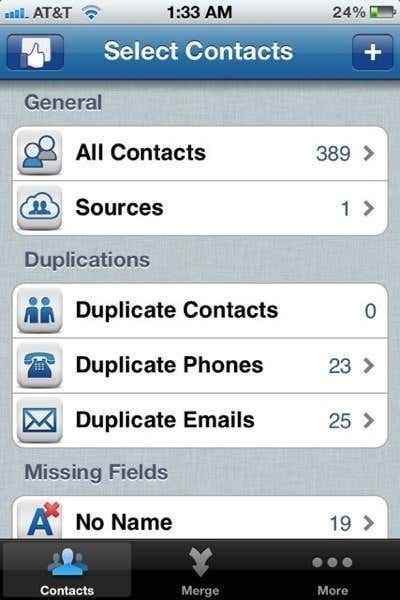
Jeśli na przykład dotkniesz zduplikowanych telefonów, zobaczysz listę kontaktów zgrupowanych według tego samego numeru telefonu.
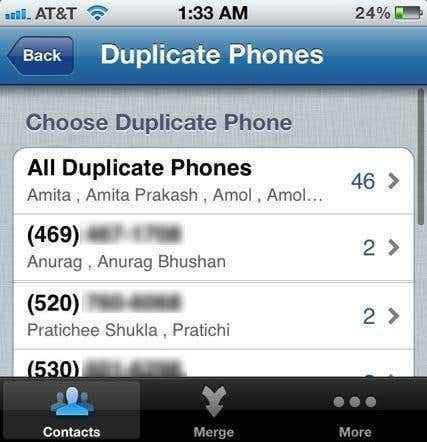
Następnie dotknij dowolnego zestawu duplikatów. Nie dotknij „wszystkich zduplikowanych telefonów”, ponieważ to połączy wszystkie twoje duplikaty w jeden kontakt, czego nie chcesz robić. Chcesz pracować z tylko pary, które są powielane. Na przykład kliknąłem pierwszy powyżej, zaczynając od 469 jako numer.
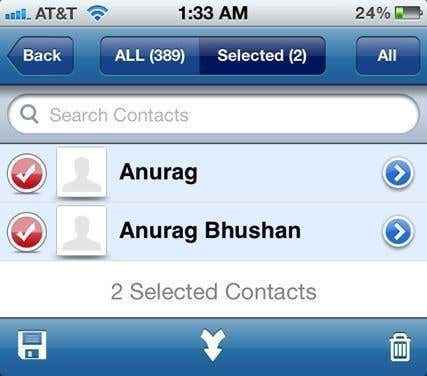
Teraz musisz dotknąć przycisku scalania, który jest strzałką skierowaną w dół w dolnym środku ekranu. Otrzymasz wyskakujący ekran z prośbą o połączenie:
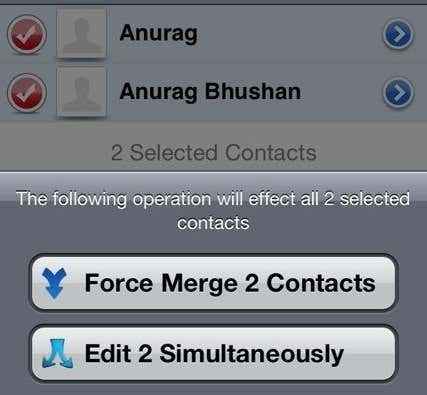
Możesz je edytować jednocześnie lub Force łączą się kontakty. Osobiście odkryłem, że siła łączą się. Śmiało i dotknij tego przycisku. Następnie otrzymasz kolejne ostrzeżenie, że to przekształci 2 kontakty w jeden.
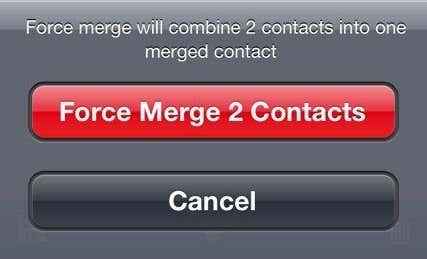
Śmiało i dotknij przycisku Force scal 2 kontakty.
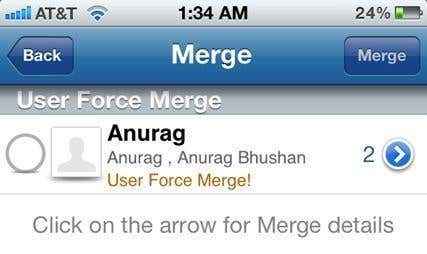
Teraz zobaczysz kolejny ekran z dużym pustym okrągiem po lewej stronie i niebieską strzałką po prawej stronie. Zanim wykonamy scalanie, sprawdzimy ostatni kontakt, aby upewnić się, że jest to poprawne. Śmiało i dotknij niebieskiej strzałki.
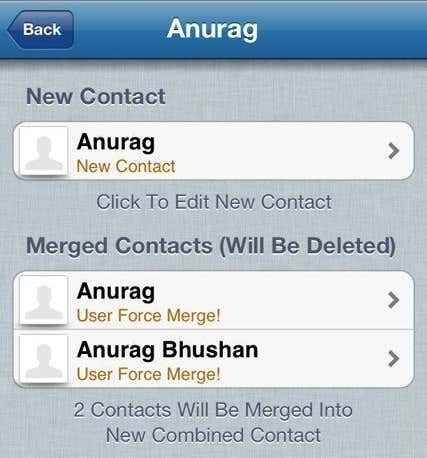
Teraz możesz zobaczyć, jakie informacje znajdują się w dwóch oddzielnych kontaktach i jak będzie wyglądać nowy połączony kontakt. Jedynym problemem, jaki znalazłem w aplikacji, jest to, że lubi automatycznie wybierać kontakt z krótszą nazwą. Jak widać powyżej, zamiast wybierać Anurag Bhushan jako nowy kontakt, wybrał ANURAG. Wszystko się dobrze połączyło. Aby rozwiązać ten problem, musisz wykorzystać nowy kontakt, a następnie zobaczysz Edytować przycisk w prawym górnym rogu.
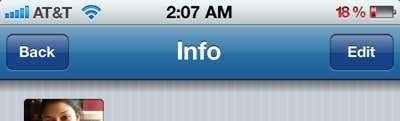
Śmiało i napraw nazwę lub cokolwiek innego, co chcesz, a następnie wróć. Wróć do ekranu scalania, a następnie dotknij pustego okręgu, aby zrobić go w czerwonym znaku kontrolnym.
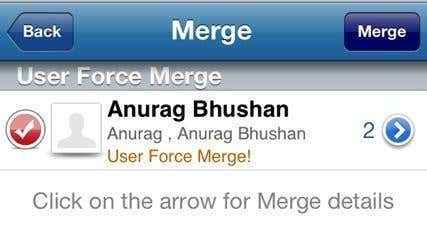
Na koniec kliknij przycisk scalania, a utworzy nowy kontakt i usunie starsze! To sporo kroków, ale jest to o wiele łatwiejsze niż ręcznie próbować zrobić to wszystko samodzielnie. Plus, kiedy to zrobisz raz lub dwa, po tym jest naprawdę szybkie. Byłem w stanie usunąć ponad 60 duplikatów kontaktów za pomocą tej fajnej małej aplikacji. Jaką metodę użyłeś do usuwania duplikatów lub scalania kontaktów na iPhonie? Daj nam znać w komentarzach. Cieszyć się!
- « Użyj Netstat, aby zobaczyć porty słuchowe i PID w systemie Windows
- Gadżety komputerowe Windows 8/10 »

